AIDE EN LIGNE
Lire un livre numérique avec une tablette (Androïd)
Bonne nouvelle ! Il n'est pas nécessaire de se créer un compte Adobe pour lire un livre avec "Baobab". Cette application utilise un nouveau verrou numérique plus léger et plus simple à utiliser.
1-Installer Baobab (Androïd)
- À partir de l’écran d’accueil de votre appareil, allez dans le Play Store.
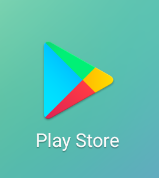
- Dans la barre de recherche des applications, tapez Baobab.
- Sélectionnez l’application Baobab de l’éditeur Dilicom.
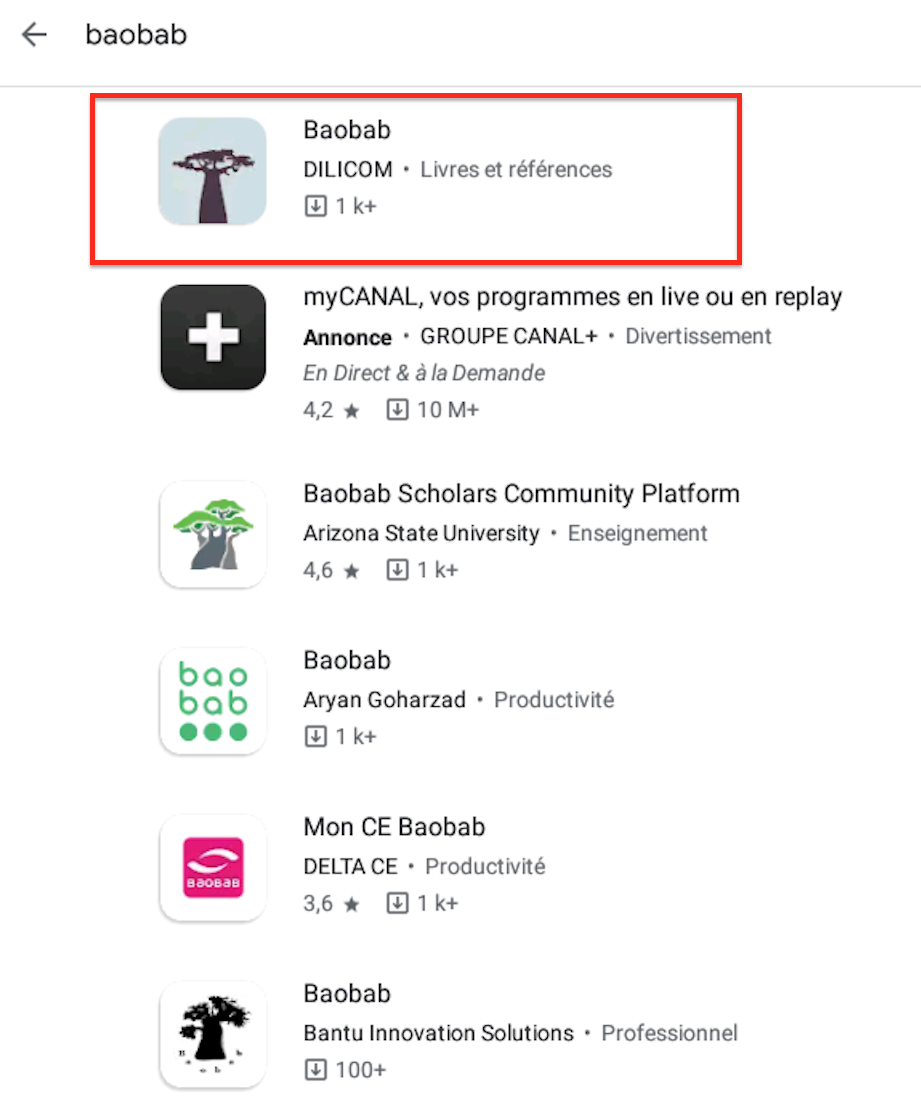
- Appuyez sur Installer.
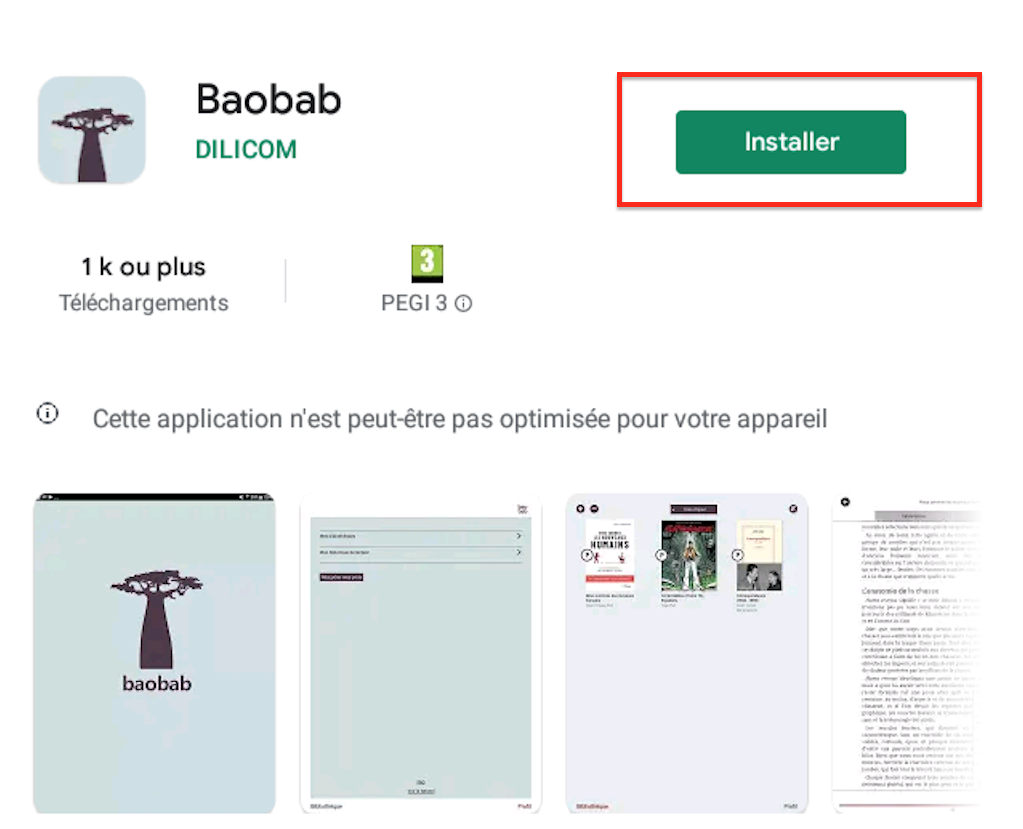
- Appuyez sur ACCEPTER pour autoriser l’installation de l’application. Elle peut prendre quelques minutes.
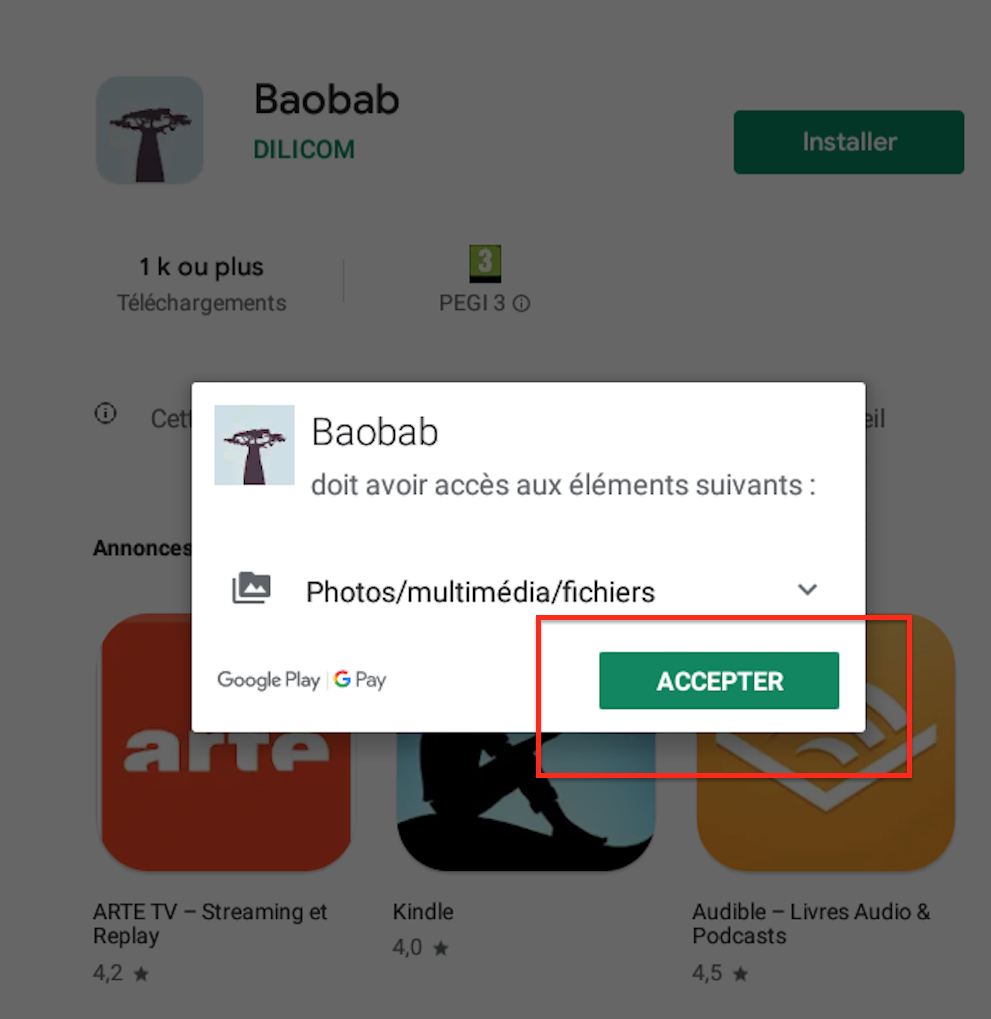
- Une fois l’installation complétée, appuyez sur Ouvrir.
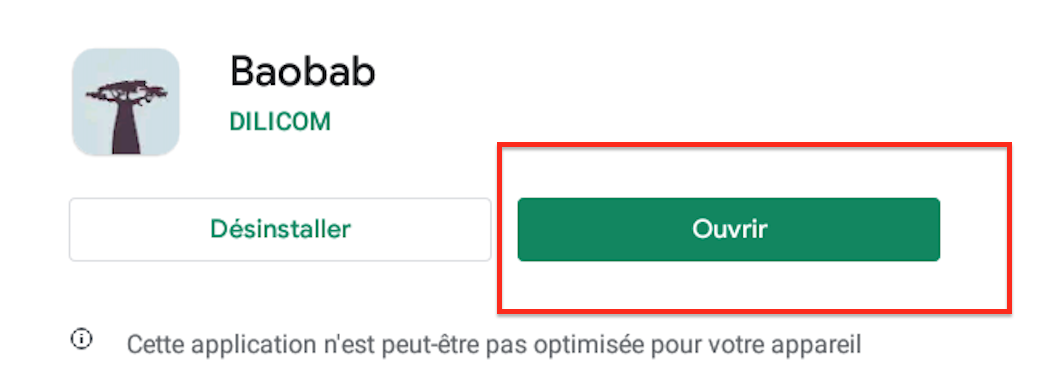
- À l’ouverture de l’application, une fenêtre vous propose de rechercher votre bibliothèque et de synchroniser vos prêts. Appuyez sur PASSER en bas à gauche.
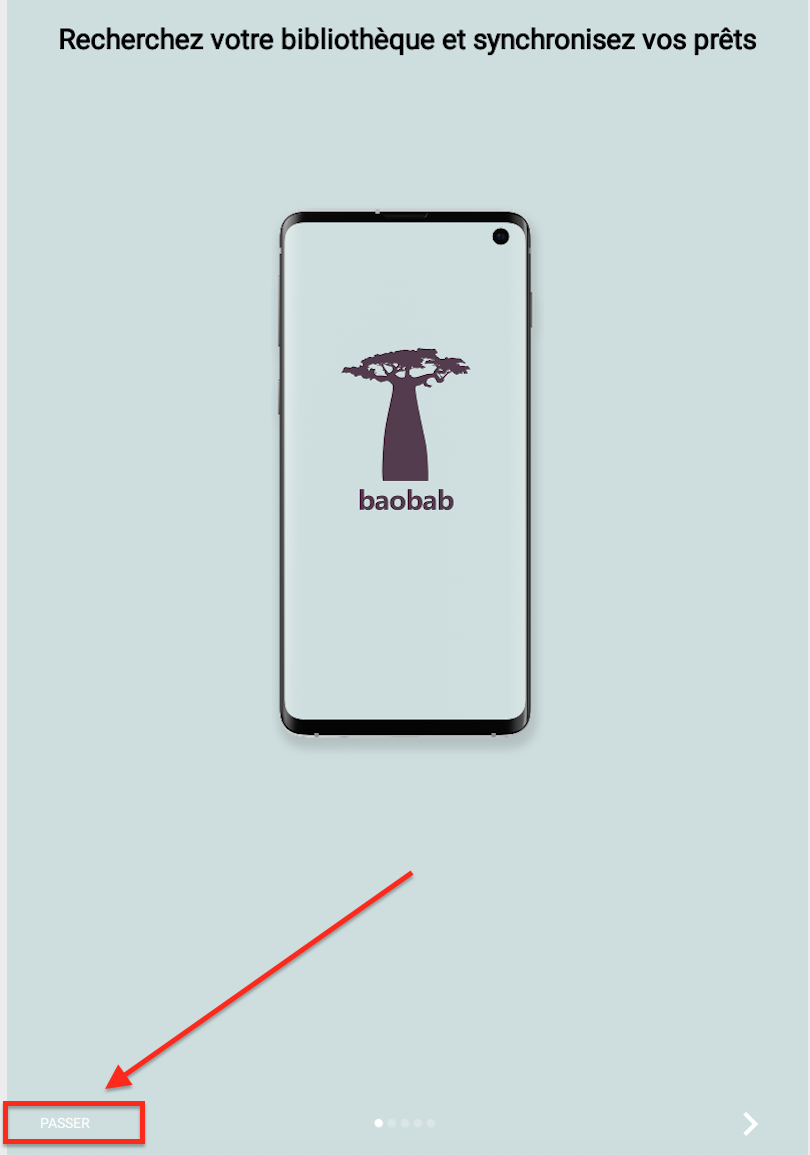
L’application Baobab est maintenant prête pour recevoir vos livres empruntés sur la Médiathèque Numérique du Puy-de-Dôme.
Un raccourci apparaît sur le bureau de l’appareil. Il est temps de faire un emprunt sur la Médiathèque Numérique du Puy-de-Dôme.
2- Emprunter un livre et l'ouvrir dans Baobab (Androïd)
- Allez sur le site de la médiathèque numérique du Puy-de-Dôme et connectez-vous en cliquant sur l’icône en haut à droite.
- Entrez votre Identifiant et votre Mot de passe.
- Consultez le catalogue pour trouver un ouvrage que vous souhaitez lire, en recherchant un titre, un auteur,...
- ou à partir du menu LIRE et des différentes catégories proposées :
À partir des résultats de la recherche, cliquez sur la vignette d'un livre pour voir le détail des informations. Une page s’ouvre avec la fiche détaillée du livre.
- En bas de la fiche, Appuyez sur "Demande de prêt".
- Une nouvelle fenêtre apparaît.
- Choisissez l'application "Baobab (PNB) Androïd" dans la liste déroulante en saisissant les premières lettres.
- Puis appuyez sur "Confirmer" pour déclencher le prêt. Le système vérifie les informations de votre compte et la disponibilité du titre, puis affiche un message.
- Appuyez sur le bouton "Télécharger le document" pour récupérer votre livre.
- Le fichier téléchargé est au format .lcpl et se compose d'un numéro.
- Une fois le téléchargement terminé, choisissez "ouvrir dans" et dans la liste des applications sélectionnez "Baobab"
- Le livre est téléchargé, vous pouvez le lire dans l’application Baobab.
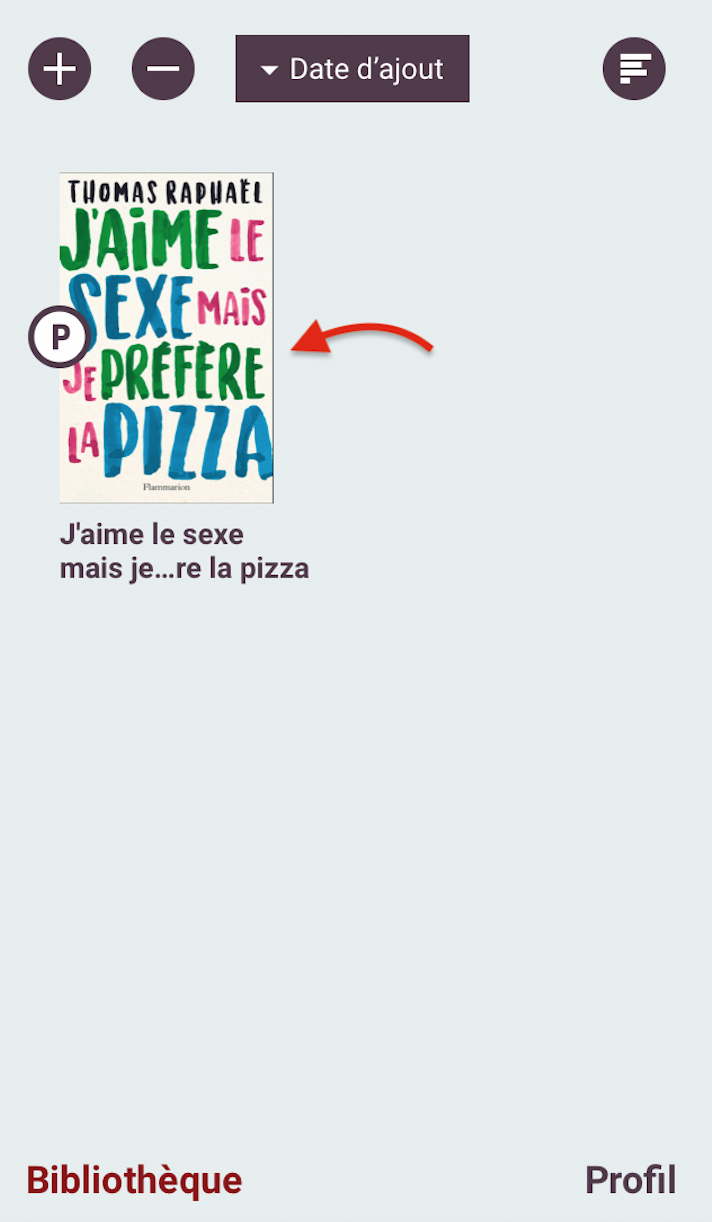
Attention : à chaque fois que vous ouvrirez l’application pour reprendre votre lecture, il peut s’écouler quelques secondes avant que le livre n’apparaisse en entier, le temps qu’il se recharge. Par défaut, l’application vous fera reprendre la lecture à la dernière page lue.
- Lors de la première ouverture du livre, un mot de passe vous sera demandé. Saisissez votre identifiant de bibliothèque.
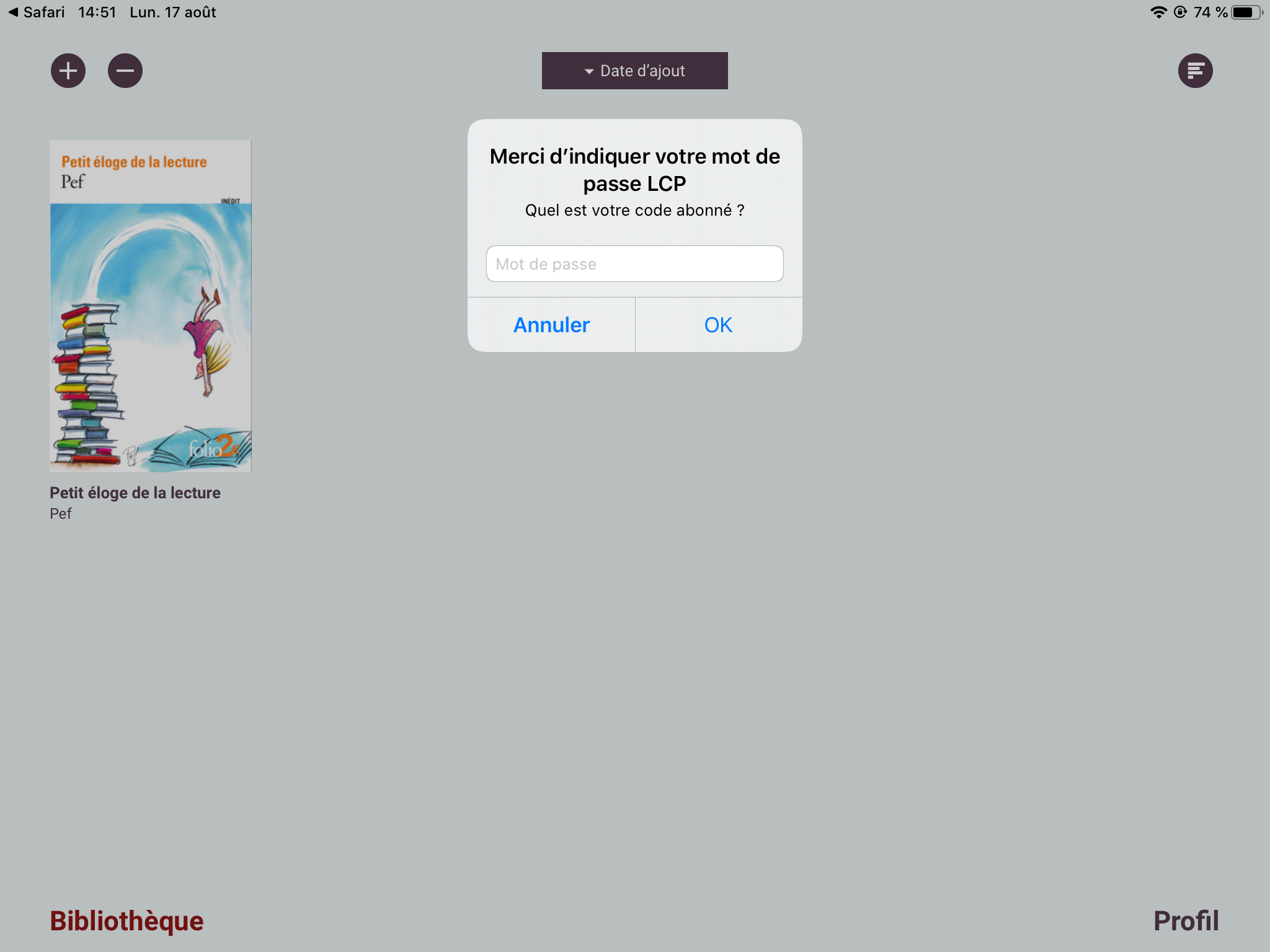
A NOTER : Vous pouvez retrouvez votre identifiant dans la fenêtre de sélection de l'application de lecture, ou dans l'espace "Mon compte" puis "Mes prêts numériques"
3- Rendre un livre emprunté dans Baobab (Androïd)
Le retour de vos livres se fait automatiquement au bout de 28 jours. Vous n'avez pas besoin de le réaliser manuellement. Néanmoins, le nombre d’emprunts simultanés sur un titre étant limité, merci de le retourner pour que quelqu’un d’autre puisse le lire.
Dans la bibliothèque de l'application Baobab, ouvrez le livre que vous souhaitez rendre. Appuyez sur le haut de l’écran, un menu avec deux onglets va alors apparaître. Appuyez sur celui de gauche Informations.
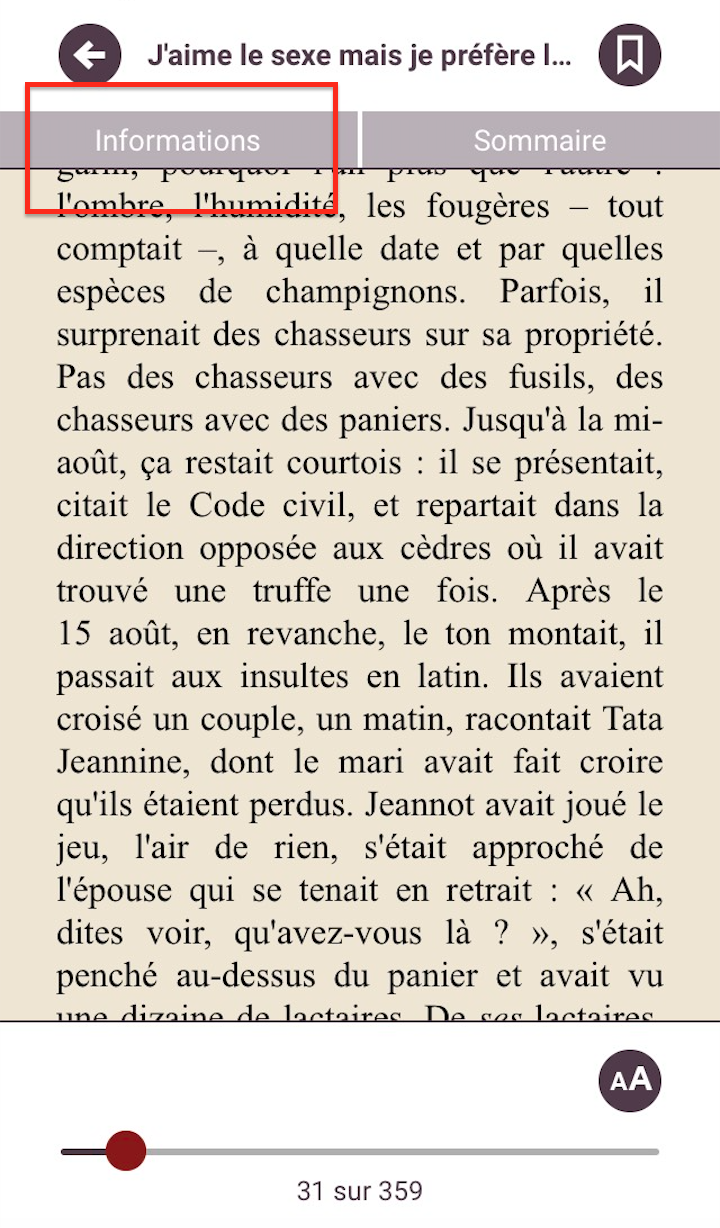
- Appuyez sur Restituer maintenant.
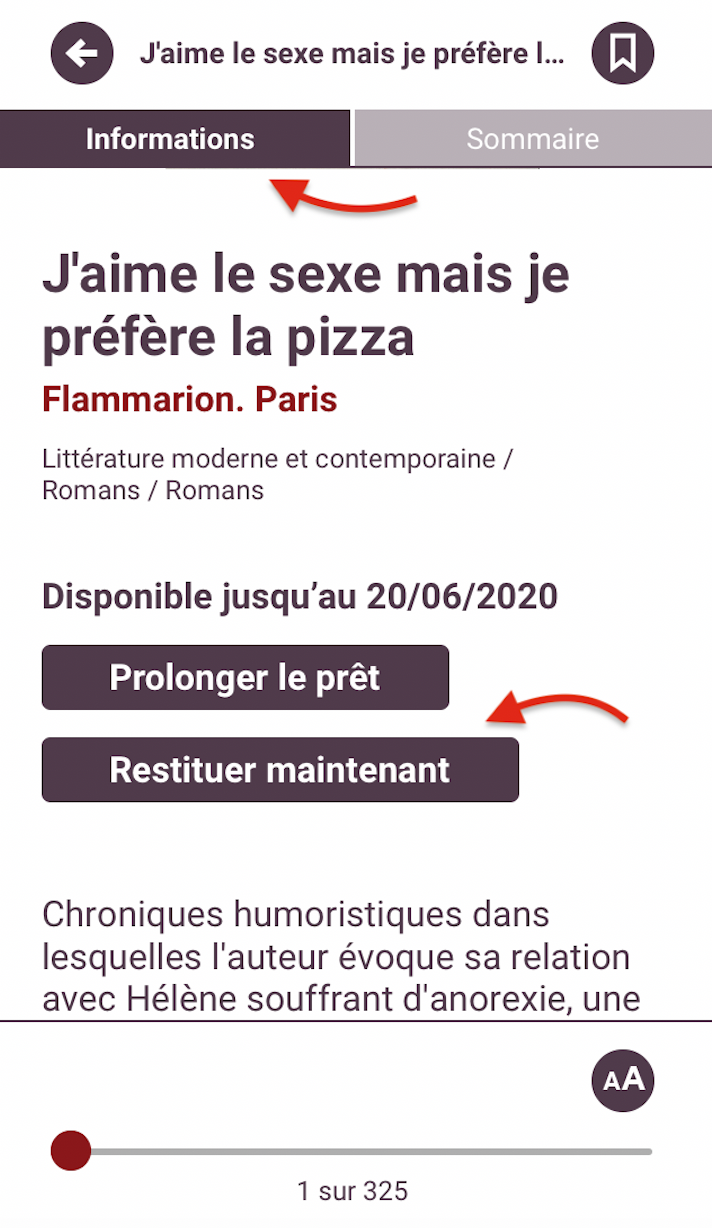
- Un message vous demande de confirmer le retour. Appuyez sur Restituer la publication.
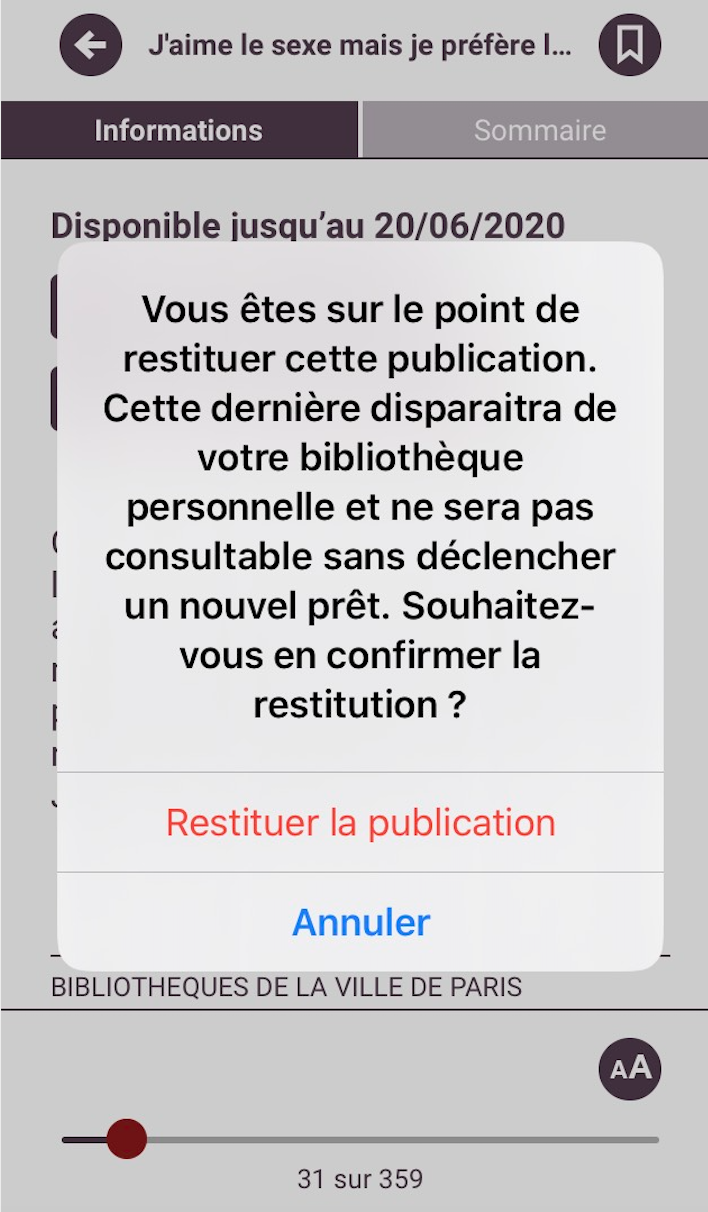
Le retour est enregistré et le livre emprunté disparaît de l'application.
Le retour sur le site de la Médiathèque Numérique du Puy-de-Dôme peut prendre un peu plus de temps.
ATTENTION : la prolongation des prêts n'est pas disponible pour le moment